 3dsmax正式简体中文版安装激活图解教程Word格式.docx
3dsmax正式简体中文版安装激活图解教程Word格式.docx
- 文档编号:18264454
- 上传时间:2022-12-14
- 格式:DOCX
- 页数:8
- 大小:1.06MB
3dsmax正式简体中文版安装激活图解教程Word格式.docx
《3dsmax正式简体中文版安装激活图解教程Word格式.docx》由会员分享,可在线阅读,更多相关《3dsmax正式简体中文版安装激活图解教程Word格式.docx(8页珍藏版)》请在冰豆网上搜索。
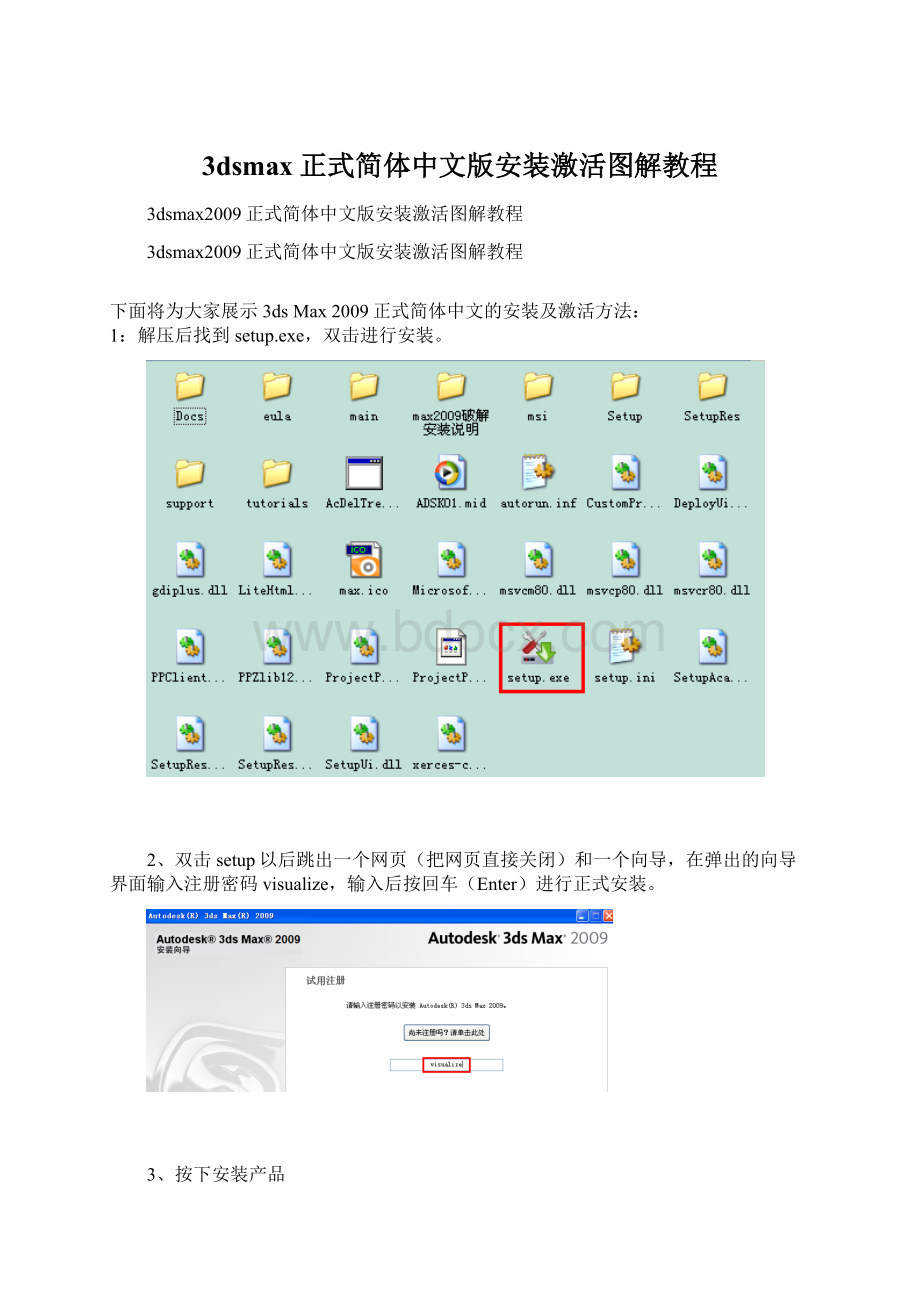
1:
解压后找到setup.exe,双击进行安装。
2、双击setup以后跳出一个网页(把网页直接关闭)和一个向导,在弹出的向导界面输入注册密码visualize,输入后按回车(Enter)进行正式安装。
3、按下安装产品
4、选择要安装的产品,我不会选择,就让它默认,然后点击下一步。
5、选取我接受,然后点击下一步
6、进入序列号,在“max2009破解安装说明”里有个文本,文本说明里有序列号(我选择的是666-98989898),填好后点击下一步。
7、点开配置,修改安装的盘符,它默认是C盘,我改为D盘。
几个下一步作相应的配置以后,点击配置完成。
8、开始安装
9、安装进行中……(耐心等待)
10、安装完成
11、安装完成后,在桌面找到这个图标,双击打开软件。
选择激活产品选项,然后点击下一步。
12、跳出现在注册界面,打开“max2009破解安装说明”文件夹,选择32位的注册机,把申请号复制到注册机,按下计算(Calculate)算出号码,把计算得到的号码粘贴回激活界面;
序列号要跟先前安装时输入的序列号一致(我用的是666-98989898),然后点击下一步。
(如果一次不行,就多点几次计算,多试几次。
呵呵……)
13、注册完成。
14、我们看看新界面吧。
打开软件跳出的这个窗口可以关闭,以后如果需要观看可以自行开启。
15、关闭软件,安装
这个升级包。
安装进行中……
完成。
OK
- 配套讲稿:
如PPT文件的首页显示word图标,表示该PPT已包含配套word讲稿。双击word图标可打开word文档。
- 特殊限制:
部分文档作品中含有的国旗、国徽等图片,仅作为作品整体效果示例展示,禁止商用。设计者仅对作品中独创性部分享有著作权。
- 关 键 词:
- dsmax 正式 简体中文版 安装 激活 图解 教程
 冰豆网所有资源均是用户自行上传分享,仅供网友学习交流,未经上传用户书面授权,请勿作他用。
冰豆网所有资源均是用户自行上传分享,仅供网友学习交流,未经上传用户书面授权,请勿作他用。


 广东省普通高中学业水平考试数学科考试大纲Word文档下载推荐.docx
广东省普通高中学业水平考试数学科考试大纲Word文档下载推荐.docx
